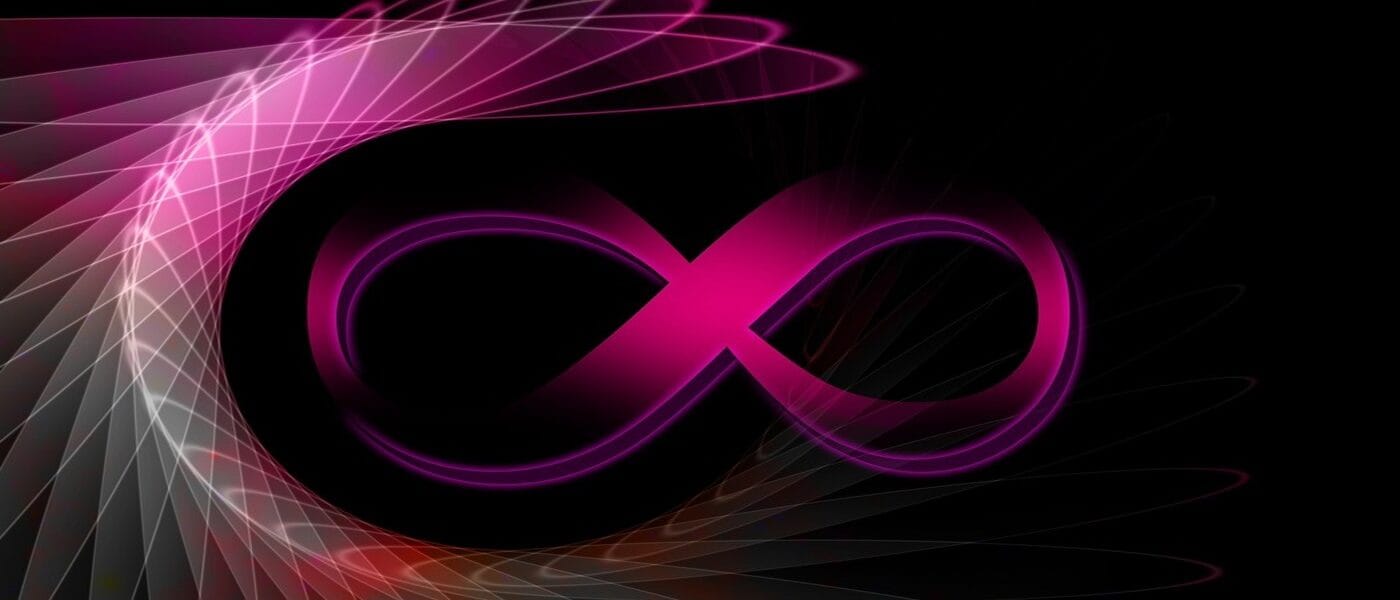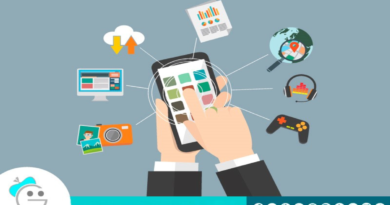¿Cómo agregar certificados SSL a páginas web en Infinity Free?
Introducción
Los certificados SSL son utilizados frecuentemente en internet, protegiendo los datos de los usuarios dentro de una página web. No obstante, los certificados SSL, en la mayor parte de los casos, debe comprarse para asegurar la confiabilidad de la página web. Esto produce que los usuarios que quieran crear una página, tengan dificultades, debido a los costos que debe pagar para tener uno. Para estos casos, es posible encontrar gestores de páginas web, como “Infinity Free” que permite la asignación de certificados SSL de forma gratuita.
Importancia y accesibilidad de los certificados SSL
Un certificado SSL, permite a una página web cifrar las conexiones, protegiendo las páginas web de posibles robos de información (Karpersky, S,f). Cuando un usuario debe pensar en la creación de su página web, es necesario enfocarse en el certificado SSL. Esto permitirá no solo proteger la página de ataques dentro de la web, sino mostrará confiabilidad para los clientes de la misma.
No obstante, obtener un certificado SSL puede ser una actividad difícil, debido al costo que se debe pagar para conseguirlo. Un certificado SSL puede costar de 6 dólares, hasta 121 dólares por 5 años, dependiendo de las características que pueda poseer (NameCheap, 2021). No obstante, la existencia de gestores de páginas web ha permitido la generación de certificados SSL gratuitos. Esto es útil para cualquier usuario que no tenga los recursos suficientes para pagar por uno.
Utilizar Infinity Free para generar certificados SSL
Existen gestores de páginas web: Infinity Free permite crear certificados SSL dentro de páginas web generadas previamente. Para este caso, se aplicará un proceso de pasos para generar un certificado SSL de forma sencilla.
Paso 1 : Definir el dominio a certificar
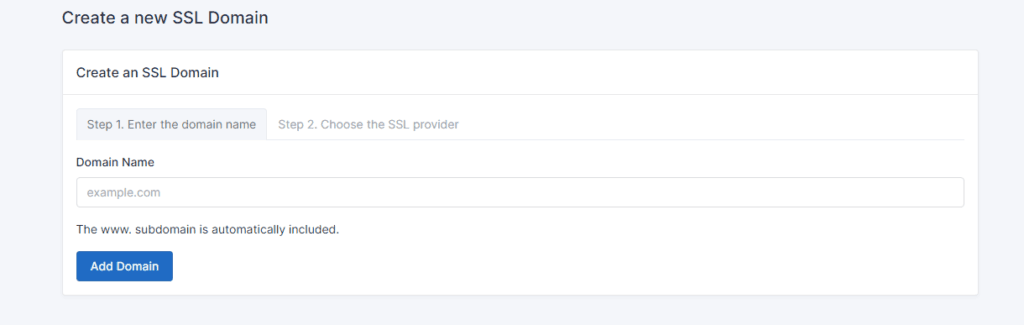
Para la generación de certificados SSL, es necesario seleccionar, dentro del panel de opciones, la opción “Free SSL certificates”. Al haber hecho esta opción, debe crear un dominio de SSL para comenzar con el proceso de certificación. Este proceso pide el dominio que va a certificar, de manera que pide la página web que creo previamente en Infinity Free. Después de agregar el dominio, debe validar el proceso con “Add Domain” (Figura 1).
Paso 2 : Seleccionar un proveedor para certificados SSL
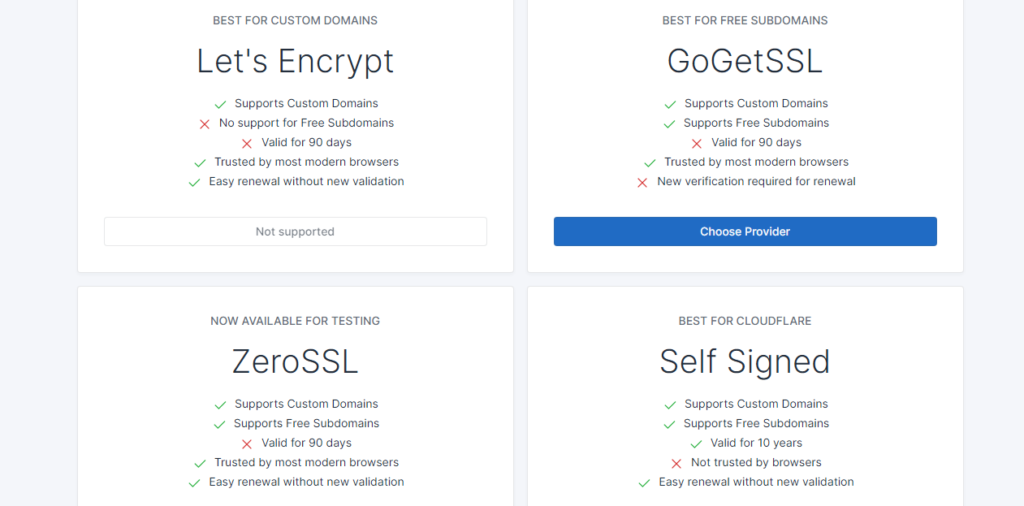
Después de haber generado el dominio SSL para la página web, es necesario elegir un proveedor para el certificado SSL. Un proveedor SSL permitirá asignar un servicio, con el que se aplicara la certificación. Infinity Free posee 4 proveedores: “Let’s Encrypt”, “GoGetSSL”, “ZeroSSL” y “Self Signed”. Los últimos 3 son los únicos permitidos para la certificación, por lo tanto, pueden elegirse, de acuerdo a las ventajas que posee cada uno (Figura 2).
Paso 3: Pedir un certificado SSL.

Al seleccionar el proveedor, Ya es posible pedir un certificado SSL. Por lo tanto, debe pedir el certificado con el botón “Request SSL Certificate”.
Con esto, es necesario ir a configuración avanzada, sección “CNAME” que buscara el registro para asignar la validación SSL. Para acceder a la configuración, es necesario entrar al panel de control (Asociado a la página web).
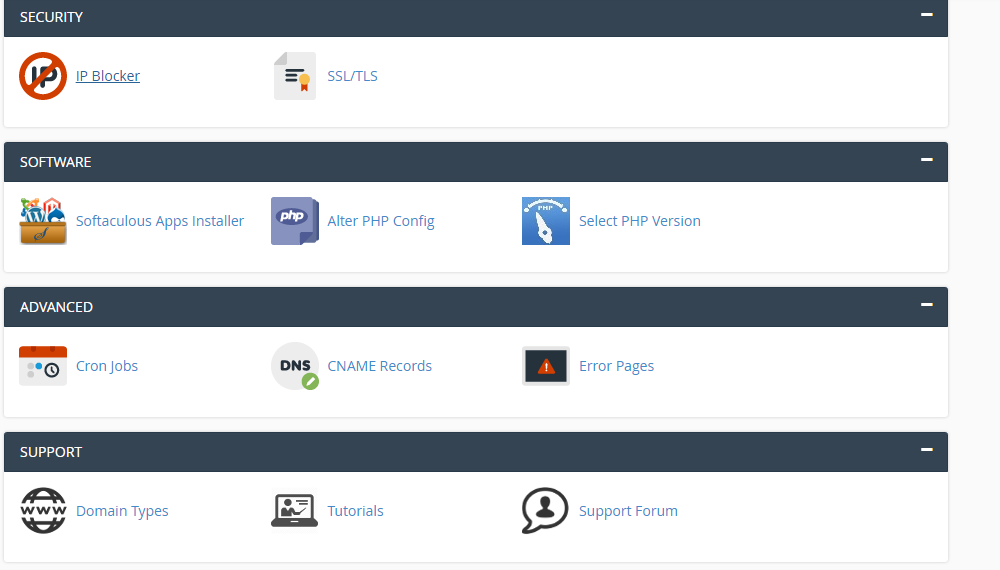
Después de perdirlo, Infinity Free pide el registro CNAME para obtener la clave de certificación. Para esto, es necesario ir a configuración avanzada, sección “CNAME” que buscara el registro para asignar la validación SSL. Para acceder a la configuración, es necesario entrar al panel de control (Asociado a la página web).
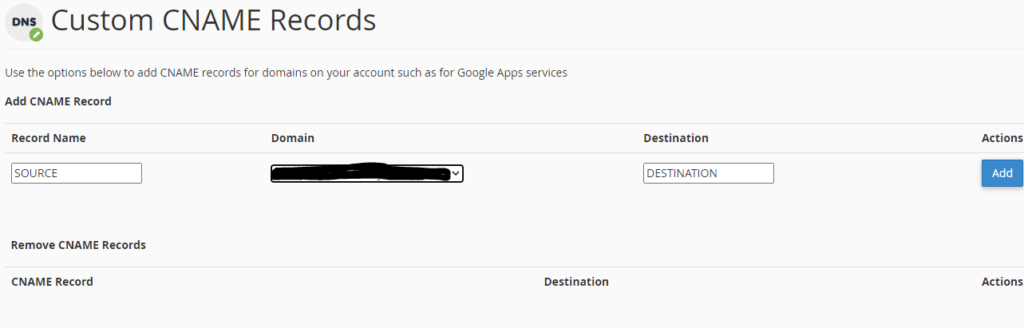
No obstante, cuando un usuario pide certificados SSL, estos duran un tiempo; es decir, se desconoce el tiempo para garantizar la certificación. Cuando se haya avisado de la certificación de la página web, se notificara con un correo.
Paso 4: Validar la certificación SSL
Continuando con el proceso de certificación, es necesario volver al estado del certificado SSL para ver los códigos. Podra observar 2 códigos (certificado y llave privada). Estas se utilizaran para activar el SSL.
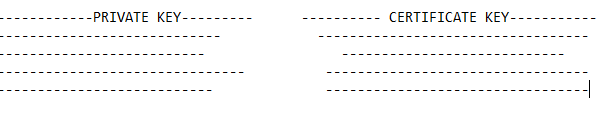
Para utilizar estos códigos, debe volver al panel de control de Infinity Free, accediendo a la configuración SSL/TLS en seguridad “Security”.

Luego de esto, se pedirá que configure la información del SSL dentro de la sección SSL/TLS. Al acceder, le pide al usuario la copia de la llave privada y la clave de certificado.
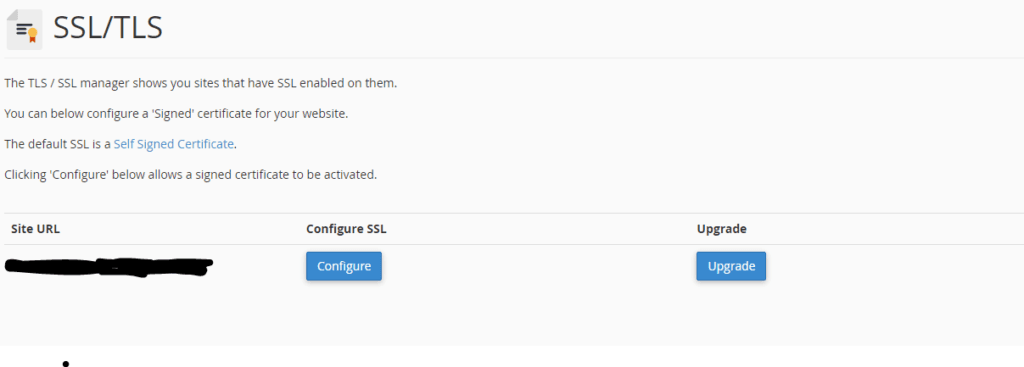
Con base en lo anterior, debe asignar los códigos previamente obtenidos, para actualizar la llave privada y clave de certificado. Al finalizar estos procesos, la página ya posee un certificado SSL definitivo.
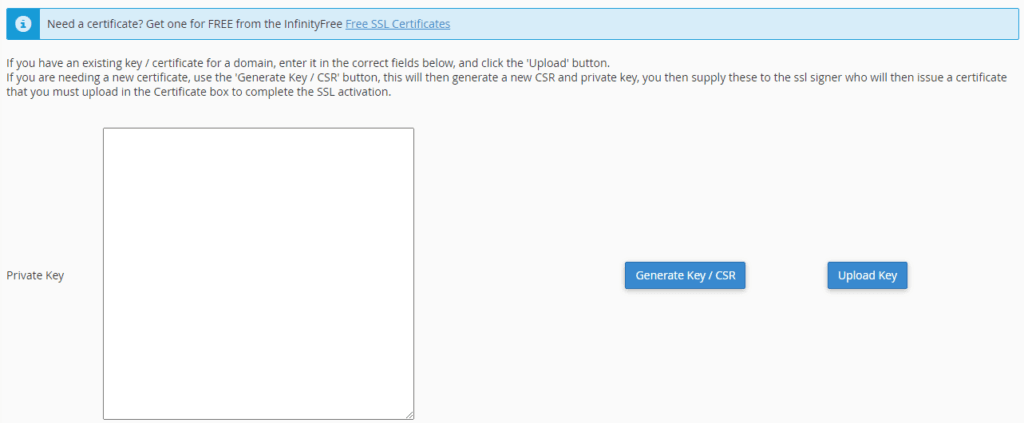
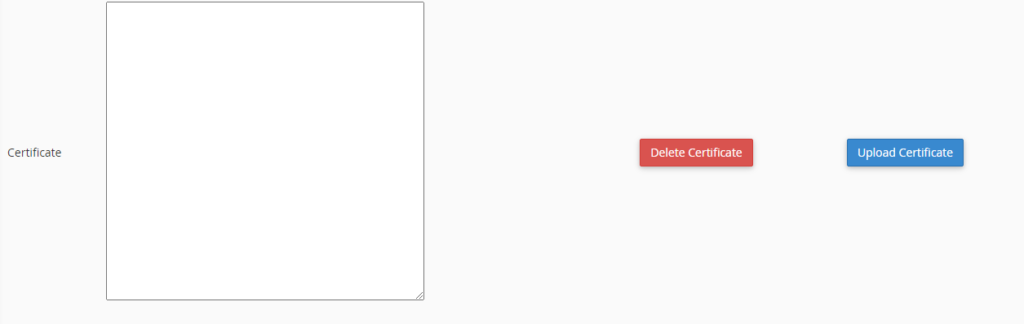
Verificar certificados SSL
Para verificar que las páginas web posean certificados SSL, se utilizan páginas de chequeo SSL para demostrar su existencias. Por lo tanto, para este caso, es recomendable utilizar la página “SSL Checker” para hacer esta tarea. Está página verifica, a partir de URLs, la existencia de certificados en una página web especifica.
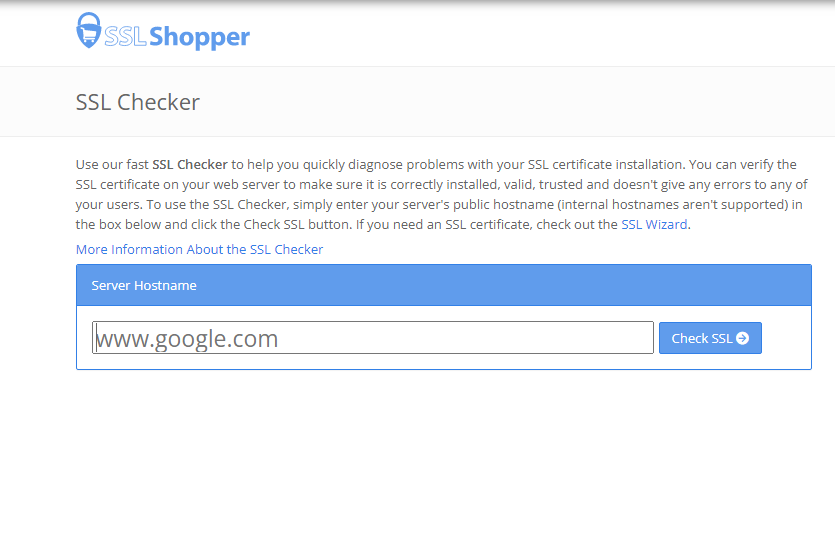
Conclusión
Concluyendo, es posible asignar certificados SSL gratuitos dentro de gestores de páginas web como Infinity Free. Teniendo en cuenta la accesibilidad que se tiene para que un usuario pueda crear la página web.
Referencias
ReferenciasKaspersky. (S.f). Qué es un certificado SSL y porque es importante kaspersky. https://latam.kaspersky.com/resource-center/definitions/what-is-a-ssl-certificate NameCheap. (2021). Security- SSL Certificates. NameCheap. https://www.namecheap.com/security/ssl-certificates/ Infinity Free. (2021). Free SSL Certificates. Infinity Free. https://infinityfree.net/ SSL Shopper. (2021). SSL Checker. SSL Shopper. https://www.sslshopper.com/ssl-checker.html Pixabay. https://pixabay.com/es/illustrations/personaje-infinito-s%c3%admbolo-icono-4852542/
Autor: Jason Stephen Wills Vargas.
Editor: Carlos Iván Pinzón Romero.
Código: UCPW-A8.
Universidad: Universidad central.